Schuljahr anlegen
Um ein neues Schuljahr anzulegen, klicken Sie auf den Button Neues Schuljahr und befüllen anschließend die Eingabemaske des sich öffnenden Fensters. Beenden Sie Ihre Eingabe anschließend über das Speichern (siehe Abbildung 3).
In MNSpro werden Änderungen nur dann übernommen, wenn Sie diese nach der Eintragung gespeichert haben. Den entsprechenden Button finden Sie in der Regel unten rechts in den Eingabemasken.
Nachdem Sie Ihre Eintragungen vorgenommen haben, bestätigen Sie dies mit Hinzufügen, und Ihr neues Schuljahr wird in der Liste der Schuljahre erscheinen (siehe Abbildung 4).
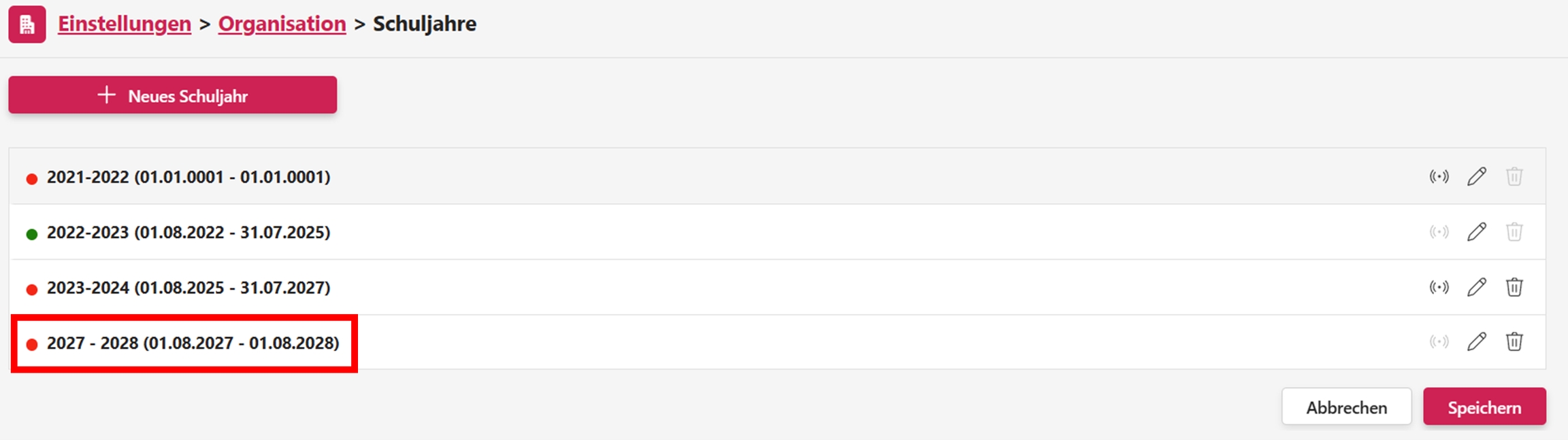
Zum Abschluss müssen Sie nun die Eintragung speichern. Dabei wird das Schuljahr jedoch nicht automatisch aktiviert. Wie bereits erwähnt, müssen Sie ein Schuljahr bewusst über das Symbol links neben dem Stift-Symbol aktivieren.
Hier zeigen wir Ihnen das Anlegen eines Schuljahres in Form eines kurzen Videos
War das hilfreich?